Почему струйный или лазерный принтер печатает полосами, что делать
В процессе печатания каждый принтер (лазерный или струйный) может ухудшить качество печати. Буквы тускнеют, и самое неприятное, что при печати на принтере появляются полосы, а иногда и целые пробелы вместо нужной информации. Почему принтер печатает полосами? Лучше не паниковать, а разобраться в причине. Подробности в нашей статье!
«Полосатые» дефекты печати на струйном принтере
« Полосатость» лечится без привлечения мастера, если принтер печатает сейчас, и раньше работал качественно сразу после покупки.
Совет! В том случае, если устройство для печатания «рисует» полоски сразу после магазина, то скорее всего имеет место производственный брак, и здесь без сервисного центра не обойтись. Помните, по закону, если принтер печатает полосками, вы можете в случае заводской неисправности претендовать на качественную экспертизу от производителя или магазина, где вы приобретали устройство.
Проверка уровня чернил
Первой причиной, с которой стоит начать самостоятельную диагностику принтера, если появляются полосы, является проверка уровня чернил.
Для того, чтобы узнать сколько всего чернил осталось в вашем агрегате, нужно:
- Найти программное обеспечение, чаще всего принтер укомплектован диском, идущим в комплекте.
- Установить программу.
- Запустить ее и открыть вкладку с изображением капсул с чернилами. В разных моделях принтеров эта вкладка имеет свое название, например, в картриджах HP эта вкладка называется «Приблизительные уровни чернил», а в Эпсон – просто «Уровень чернил принтера».
Визуально оценив ситуацию, можно понять какой картридж следует заменить. Для удобства пользователя рядом с картриджем, в котором уровень чернил критически низок, возникает специальный предупредительный значок в виде желтого треугольника. Если после замены картриджа, принтер печатает с полосами, то стоит проверить СНПЧ.
СНПЧ – система непрерывной подачи чернил, поэтому можно посмотреть на емкости СНПЧ. Если чернил предостаточно, а полосы на листе все равно есть, то проверяйте шлейф, обеспечивающий подачу краски. Шлейф представляет собой длинную полую трубку, по которой краска поступает в отдельный резервуар.
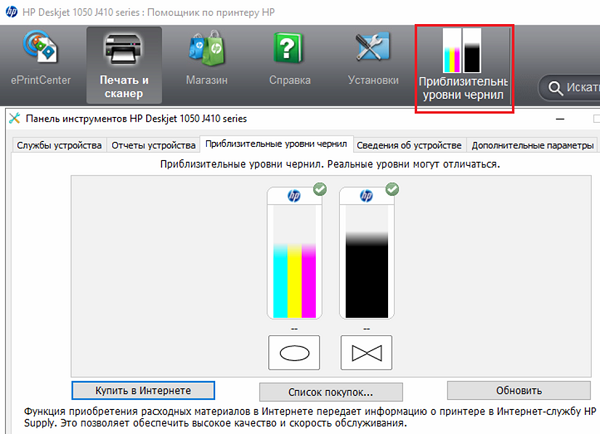
Проверить стоит также фильтры для воздуха, расположенные на самих капсулах для подачи СНПЧ. Принтер полосит, если они пыльные или измазаны засохшей краской. Из-за загрязнений воздух проходить не будет, а значит и чернила тоже.
Прочистка печатающей головки
В струйных принтерах краски сохнут быстрее, чем в лазерных, поэтому если вдруг был большой простой в работе, например, во время вашего отпуска, то такое явление при печати на принтере запросто повлияет на возникновение полос.
Если вы не печатаете долгое время, то краски подсыхают на головке и закупоривают дюзы – специальные отверстия, куда поступает краска. Поэтому в установочной программе есть специальная утилита – прочистка печатающей головки или дюз.
Обратите внимание! Иногда чернила могут закупорить дюзы даже после 2 дней нерабочего состояния. Остальные устройства могут «потерпеть» без прочистки от 1 до 3-х недель в зависимости от темпов эксплуатации.
При каждом включении принтера дюзы «продуваются» автоматически либо вручную с помощью вкладки «Прочистка печатающей головки» или «Очистка картриджа». Такая процедура позволяет не только проверить, какое будет качество печати (принтер после прочистки всегда печатает проверочную страничку), но и помогает промывать сопла – шлюзы, по которым идут чернила.

Кроме этого, прочистка печатающей головки значительно экономит расход чернил в струйных принтерах, которые как раз «славятся» своим чересчур быстрым расходом краски.
Если не делать такую процедуру, то чернила сами будут промывать сопла и дюзы при последующей печати и при этом сильнее расходовать картридж.
Совет! Если принтер печатает полосками, то стоит провести процедуру очистки несколько раз(2-3), а потом дать агрегату «остыть» на пару часов.
Если прочистка с помощью программы не привела к ожидаемому результату, то головку нужно будет промывать вручную. Сделать это легко при помощи обычного моющего средства, например, «Мистер Мускул».
Следует снять картридж и поместить дюзами в чистящую жидкость, главное следить за тем, чтобы только часть картриджа была погружена, иначе электрические контакты на обратной стороне от дюз перестанут работать. После суток замачивания следует протереть сопла салфеткой, а потом вставить картридж и снова провести автоматическую чистку.
Проблемы с энкодерной лентой и диском
Почему же принтер печатает с полосками даже после прочистки? Белые полоски могут также указывать на засорения энкодера. Диск легко увидеть под крышкой принтера – он всегда слева и помогает валу подавать бумагу.
Этот диск прозрачный и со специальной разметкой. Если вдруг на нем собралась грязь, то расположение бумаги может происходить неверно, а вследствие этого будут возникать полосы. Чаще всего эти полоски равномерно распределены по листу через одно и то же расстояние.

Кроме этого грязь может попасть на саму энкодерную ленту, которая располагается возле задней стенки принтера внутри самого агрегата. Энкодерная лента помогает располагать изображение согласно заданной программе, а имеющиеся частички пыли могут помешать правильному печатанию.
Почему принтер печатает криво? Скорее всего дело в ленте энкодера. Протрите данную ленту тем же средством, что и диск энкодера.

Внимание! Протирая ленту, нельзя использовать ацетон и растворяющие вещества, так как они стирают нужную разметку. При чистке также следует соблюдать аккуратность и осторожность, не сдвигая эту полоску. Если лента энкодера соскочит с каретки, на которой она закреплена, то придется разбирать весь печатный агрегат.
Почему лазерный принтер печатает полосами?
Белые полосы при печати на лазерном принтере, к сожалению, не редкость!
Если в первом случае существует всего три проблемы, при которой устройство заболевает «полосатостью», то лазерный товарищ, печатающий в разы быстрее, имеет и больше причин:
- Поврежден фотобарабан;
- Повреждения контактов между фотобарабаном и магнитным валом;
- Пустой тонер;
- Испорчен магнитный вал;
- Картридж уде негерметичен;
- Бункер отходов заполнен.

Повреждение фотобарабана
Фотобарабан – это алюминиевый вал, покрытый материалом чувствительным к оптическому излучению. К этому явлению чувствительность имеются только у тонкого слоя снаружи вала, поэтому со временем покрытие может стираться.

Состояние этого слоя напрямую влияет на качество печатных страниц. Черные полосы при повреждениях слоя сначала по краям, а потом они станут становится все шире и шире. Решение этой проблемы очевидно – стоит купить новый фотобарабан.

Обратите внимание! Расходоваться тонер на таких участках будет больше, поэтому и чернила станут заканчиваться чаще, а потом это приведет к поломке других важных частей принтера, например, термоузла.
Нарушение контакта между магнитным валом и фотобарабаном
Если появились горизонтальные черные полосы, то очевиден плохой контакт между магнитным валом и фотобарабаном.

- Просыпался тонер.
- Слишком много отходов.
- Картридж заправлен неверно.
- Вал, ракель или фотобарабан износились.
Здесь лучше всего прочистить бункер или купить картридж.
Закончился тонер
Принтер печатает с полосами…что делать? В лазерном устройстве попросту закончился тонер, и нужно купить новый картридж.

Повреждение магнитного вала
Именно с помощью этой детали тонер идет на фотобарабан и получается печать.

Тонер сверху не так гладок, как кажется, ведь абразивные частицы, входящие в состав его поверхности, могут скоблить магнитный вал, потихоньку приводя его в негодность.

То, что вал износился, легко определить по следующим признакам:
- Белые пустоты с полосками или, наоборот, безобразные кляксы;
- Слишком «прозрачная» печать;
- Текст заливается криво и неравномерно;
- Появление волнистых полосок, идущих по горизонтали листа.
Что делать, если причина плохой печати в работе вала? Только купить новый, ведь чинить сравнимо с покупкой еще одного устройства.
Негерметичность картриджа
Вертикальные полосы при печати лазерным принтером , расположенные хаотично, указывают на еще одну распространенную проблему – негерметичность картриджа. Осмотрите резинки уплотнителя, которые не дают тонеру просыпаться. Если вдруг вы обнаружили трещину, то такой картридж использовать нельзя и требуется его замена. После заправки картриджа неправильно такие повреждения очень часто явление.

Помните! Использование неисправных картриджей может повлечь за собой поломку куда более дорогостоящих деталей, например, фотобарабана.
Бункер отходов переполнен
В картридже существует специальное лезвие, называемое ракель.

Оно убирает тонер, который принтер не успел использовать. Тонер всегда выбрасывается в отдельную капсулу, чтобы не засорять энкодерную ленту и барабан. Такая капсула и именуется бункером отходов.
Но иногда отходов становится очень много, и излишки тонера могут просыпаться. Если такое происходит, то при печати появляется широкая серая полоса слева или справа от центра листа.

Обратите внимание! Точно такая же полоса будет появляться, если изношен или деформирован сам ракель. Иногда такой же эффект возникает, если под ракель случайно попал какой-то предмет, например, скрепка, которая провалилась внутрь устройства.
Чтобы почистить бункер отходов, нужно немного разобрать картридж. Открутить все шурупы, штук 8-9, которые будут расположены по обеим сторонам вашей детали, и снять верхнюю крышку. Под ней вы обнаружите магнитный вал и за ним — бункер отходов. Ваша задача убрать шурупы с ракели и почистить его обычным моющим средством без абразивных частиц.
Важно, чтобы лезвие оставалось гладким, без зазубрин, поэтому чистить его нужно соблюдая осторожность, в том числе, и потому что можно элементарно порезаться. Чистить самую опасную сторону лучше всего деревянной палочкой.
За лезвием вытряхиваем из бункера отходов лишний тонер и протираем дно мягкой тряпочкой.
Совет! Иногда лезвие приклеивают, а не прикручивают шурупами, поэтому не пугайтесь, что вы его сломаете. После чистки нужно будет просто закрепить его на место при помощи обычного клея «Момент».
Таким образом, струйный или лазерный принтер печатает с полосами по разным причинам: от банального – закончились чернила — до серьезной неисправности, например, поврежден фотобарабан или магнитный вал. Самое важное при устранении проблемы — это определить характер полос и исправить ситуацию в зависимости от типа принтера.
Почему принтер печатает полосами и что делать
В работе принтера наиболее распространённый дефект печати – это появление полос на бумаге. Они могут быть узкие, широкие, горизонтальные или вертикальные, более размытые или очень яркие, цветные или одноцветные, с пробелами или без. При этом распечатанный документ любые полосы абсолютно не красят. Ведь это серьёзный дефект, избавиться от которого не всегда просто. Поэтому давайте узнаем, почему появляются полосы на бумаге при печати и выясним, как устранить эту неполадку.


Из-за чего появляются полосы при печати у струйного принтера?
Есть несколько типовых причин, которые ведут к образованию полос на бумаге. При этом у струйного и лазерного принтера они разные. Для начала расскажем о том, почему может «полосить» струйный принтер:
- Заканчиваются чернила.
- Чернила засохли или загустели внутри печатающей головки (как правило, из-за того, что устройством долго не пользовались).
- Нарушена целостность и герметичность картриджа.
- Произошла деформация вала (зачастую связана с длительным сроком эксплуатации устройства).
- Неисправна печатающая головка. Она может быть завоздушена. Либо вышел из строя/пережат сам шлейф. Чаще все при такой поломке на листе наблюдаются горизонтальные полосы.
- Загрязнены или повреждены элементы эскондера. Это сама лента или датчик.
Это наиболее распространённые причины. Однако полосы при печати могут появиться и в результате прочих неисправностей, которые не перечислены выше.


Алгоритм устранения неполадки для струйного принтера
С тем, почему принтер печатает полосами, мы разобрались. Теперь поговорим о том, как диагностировать и устранить все перечисленные выше неисправности, которые зачастую и являются причинами появления полос на бумаге. Чтобы вам было проще, рекомендуем придерживаться следующего алгоритма:
- Первым делом проверьте уровень чернил. Для этого воспользуйтесь панелью управления принтером, где практически у каждой модели есть подобная функция, позволяющая проверить остаток тонера. К примеру, у устройств HP она находится во вкладке «Приблизительные уровни чернил». Кликните по ней – результат отобразится на дисплее. Если же используется СНПЧ, то проверить остаток чернил можно визуально. Естественно, если тонер заканчивается, то устанавливаем новый картридж или заправляем старый.
- Заменить картридж необходимо и в том случае, если он негерметичен. Проверить целостность этой детали несложно. Вытащите картридж и немного потрясите его над столом, на котором вы заранее расстелили немного бумаги или газет. Видите рассыпанный тонер? Тогда картридж подлежит замене. Если же деталь герметична, то ставим её обратно и продолжаем диагностику.
- Теперь нужно проверить шлейф СНПЧ. Обратите внимание на его целостность. Убедитесь, что он нигде не пережат. Хотя самостоятельно диагностировать неисправность шлейфа бывает сложно. Также непросто и заменить его. Поэтому рекомендуем при такой поломке обращаться в сервисный центр.


- Вы убедились, что шлейф СНПЧ полностью в рабочем состоянии. После чего неплохо было бы осмотреть фильтры воздушных отверстий. Они часто забиваются чернилами и перестают пропускать воздух. Тем самым, образуя полосы при печати. Если они загрязнились, то лучше всего поменять их на новые.
- Принтер всё равно полосит? Причём появляются белые и непропечатанные полосы со смещением изображения? Значит, необходимо очистить энкодерную ленту. Это полупрозрачная плёнка, расположенная вдоль каретки. Всё что нужно – взять безворсовую салфетку, смочить её в чистящем растворе и протереть ленту. Затем даём ей высохнуть. Не помогло? Полосы продолжают появляться при печати? Переходим к следующему пункту.
- Придётся прочистить печатающую головку. Она может быть завоздушена или загрязнена. При этом следует помнить, что в струйных принтерах головка может находиться как внутри картриджа (Canon, HP), так и отдельно, как самостоятельная деталь устройства (Epson). При первом варианте всё довольно просто. Достаточно заменить картридж. Однако если головка идёт отдельно от картриджа, то её замена будет дорогой. Целесообразнее, прочистить печатающую головку. Делается это программным способом:
- Вставляем в лоток принтера чистую бумагу.
- Открываем утилиту управления или заходим в специализированный центр настроек устройства.
- Находим раздел «Сервис» или «Обслуживание».
- Запускаем очистку печатающей головки и проверку дюз (сопел).
- Если же проблема не решилась, то повторяем операцию ещё 1-2 раза. Не забываем подождать примерно 2-3 часа. После чего проверяем, перестал ли принтер печатать полосами.


Однако программным способом очистить печатающую головку получается не всегда. Например, бессмысленна данная процедура на струйном МФУ Canon Pixma MG2440. У этой модели нет помпы для прочистки печатающих головок. Поэтому удалять засохшие чернила можно и вручную. К примеру, используя химические чистящие средства.
Очистка печатающей головки и ручная промывка жидкостями не помогла? Тогда, скорее всего, эта деталь вышла из строя. Поломка печатающей головки случается довольно часто. Самая распространённая причина – неаккуратное обращение с этим механизмом при снятии/установки. Кроме того, если вы много печатаете на принтере или МФУ, то неисправность головки просто связана с естественным износом. Какой выход? Ответ очевиден – замена детали. Проще всего, если она встроена в картридж. Но у большинства принтеров (к примеру, фирмы эпсон) головка размещена отдельно, а её цена составляет от 50 до 80% от стоимости нового устройства.
Вы следовали приведённому алгоритму, но струйный принтер продолжает «полосить»? Значит, стоит обратиться за помощью в сервисный центр. Либо и вовсе всерьёз рассмотреть вопрос о покупке нового устройства.
Почему лазерный принтер печатает полосами?
Зачастую можно наблюдать полосы и при печати на лазерных принтерах. Что может служить причиной появления такой неисправности? Список довольно большой:
- Недостаточный уровень чернил.
- Разгерметизация картриджа.
- Повреждён/испорчен фотобарабан.
- Повреждён магнитный вал либо на него попал посторонний предмет (при такой неисправности в 80% случаях лист выходит с печати с чёрной полосой по краю или сбоку).
- Заполнен бункер, куда попадают отходы тонера.
- Плохо закреплено лезвие дозировки тонера.
- Нарушен контакт фотобарабана и магнитного вала
Причём продолжать этот список можно ещё очень долго. Но самые частотные причины мы назвали, а поэтому перейдём к тому, как устранить сбой печати и, наконец-то, забыть про листы с полосой.
Избавляемся от полос при печати на лазерном принтере
При диагностике проблем в работе лазерного устройства рекомендуем вам обращать внимание на специфику появления полос. Это поможет понять, какая именно неисправность вызвала дефект печати.
- Допустим, лазерный принтер печатает полосу посередине. Как правило, это говорит о том, что заканчивается тонер. При этом чем меньше в картридже чернил, тем шире полоса. Если же вы проверили и убедились, что тонера достаточно, тогда неисправна система подачи. Лучше обратиться в сервисный центр.
- Полосы состоят из мелких точек. В 90% случаях подобный дефект печати связан с тем, что заполнен бункер, в котором собираются остатки тонера. Что же нужно делать в такой ситуации? Конечно же, почистить бункер. Кстати, данную процедуру желательно проводить при каждой заправке картриджа. Иногда полосы из мелких точек возникают и из-за того, что неправильно установлено дозирующее лезвие. Поэтому не забудьте проверить и его.
- Непропечатанные, белые и довольно широкие полосы на листе. Причин может быть несколько. Например, мало тонера. Либо на вал попал посторонний предмет (скрепка, кусочек бумаги или скотча, монетка и пр.). В таком случае избавиться от полос не сложно. Достаточно убрать инородное тело.
- Поперёк листа тянутся неяркие полосы чёрного цвета? Это не сулит ничего хорошего. Зачастую это вызвано износом магнитного вала. Исправить положение можно заменой узла или картриджа.
- Тёмные полосы на одном или обоих краях листа. Они свидетельствуют об износе или повреждении фотобарабана. Скорее всего, придётся менять деталь. Дело в том, что у фотобарабана со временем стирается чувствительный слой, восстановить который, мягко говоря, проблематично.
- Полосы неправильной формы заполняют весь лист (смотрится как фон). Вероятно, при заправке картриджа использовался тонер низкого качества. Ещё одна потенциальная причина такого дефекта печати – загрязнён магнитный вал или оптическая система принтера.
- Горизонтальные и практически равноудалённые друг от друга полосы. Чаще всего проблема кроется в плохом контакте между магнитным валом и фотобарабаном. Возможно, просыпался тонер, переполнен бункер с отходами краски или же виной всему некачественная заправка картриджа. Рекомендуется очистить контакт вала и прочие плоскости. Если это не поможет, то есть смысл установить новый картридж.
Как видите, ничего сложно нет. При этом устранить полосы при печати на лазерном принтере зачастую легче и быстрее, чем на «струйнике». Если устройство выдаёт полосы на распечатанной бумаге, то необходимо всего-то обратить внимание на их форму и зону появления, а также проверить:
- Уровень тонера;
- Исправность фотобарабана;
- Состояние картриджа;
- Положение дозирующего лезвия;
- Наполненность бункера отработки.
Полезные советы
- Если вы будете самостоятельно чистить печатающую головку или сопла на принтере, то ни в коем случае не используйте спирт или воду. Лучше всего приобрести специальную чистящую жидкость. Она продаётся в тех же магазинах, где и чернила для принтера. На крайний случай можно применить жидкость для мытья стёкол.
- Чтобы быстро устранить полосы при печати на принтерах HP и Canon, рекомендуем первым делом обратить внимание на уровень чернил, а также на бункер отработанного тонера. В основном устройства этих марок начинают «полосить» из-за этого. Владельцам принтеров и МФУ от Xerox или Samsung можно не задумываться об очистке буфера отходов. Как правило, картриджи таких устройств им не оборудованы.
- Если на вашем струйном принтере чёрный и цветной картриджи полны тонером, тест дюз и печатающей головки выполнен на «отлично», но при печати всё равно проявляются полосы, то возможно причина кроется в другом. Например, раскалибрована головка. Такое случается, если устройство куда-то перевозили, переставляли или немного встряхнули, сместив каретку. Необходимо зайти в центр управления принтером и запустить калибровку печатающей головки.
- В целях профилактики появления полос при печати нужно регулярно чистить картридж. Тем более, если вы самостоятельно заправляете его. Дело в том, что чернила для дозаправки обычно берутся неоригинальные (большинство пользователей не покупают их из-за высокой стоимости), которые уступают по качеству тонеру от производителя. В частности, они быстрее высыхают и засоряют сопла.
Полосы при печати причины появления: как избавится
Очень часто офисные работники, да и домашние пользователи оргтехники сталкиваются с проблемами потери качества печати. К сожалению, иногда возникают ситуации, когда результаты распечатанных документов не соответствуют заявленному качеству и выглядят совершено не так, как того хотелось бы работающему с периферийным устройством пользователю. И наиболее распространенным явлением можно считать светлые либо темные полосы при печати на принтере (НР, Canon, Epson, пр.) либо многофункциональном устройстве (Samsung scx 4200, Panasonic kx flm663, Kyocera). На что это может указывать, а также, каким образом можно устранить неполадку, мы сегодня и расскажем.


В настоящее время вопросы относительно обслуживания современной оргтехники и многофункциональных устройств, существенно облегчающих рабочие печатные рабочие процессы, являются весьма актуальными. В частности, «бледная» печать и печать с черными полосами волнует столкнувшихся с ней пользователей по той причине, что большинство из них попросту не может определить причину, почему появляются такие проблемы и, следовательно, как их устранять без необходимости обращения в сервисный центр.
Причины появления полос при печати
В первую очередь, черная/черные полосы при осуществлении печати на бумаге появляются по причине возникновения неполадок с картриджем. Низкое качество печати готового документа может стать следствием износа комплектующих картриджа, недостаточного количества тонера-порошка (в лазерном принтере) или чернил (в струйном принтере) в картридже, некачественного обслуживания или заправки картриджа.
В большинстве случаев решением проблемы (горизонтальные или вертикальные темные полосы) является проведение профилактических работ. Реже случается так, что требуется ремонт агрегата.


Приобретение многофункционального или любого другого печатающего устройства (Panasonic KX, Kyocera, Samsung, Epson, пр.), воспроизводящего печатные процессы на высшем уровне, пользователь должен быть готовым к тому, что с течением времени уровень качества может снижаться. На данном этапе может возникнуть вопрос относительно того, почему так может произойти и почему принтер может воспроизводить черные полосы при печати. Объяснить это довольно просто.
На момент приобретения устройства в нем, как правило, установлен демонстрационный картридж с определенным объемом. По мере того, как будут заканчиваться чернила в картридже, при осуществлении печатных процессов на принтере будет постепенно снижаться качество снимков. Свидетельством тому могут быть черные полосы на бумаге, указывающие на необходимость заправки картриджа. После процедуры заправки можно будет продолжать использовать принтер.
Однако, не каждый пользователь знает, что у всех расходных элементов картриджа (Panasonic, Kyocera, Samsung, Epson, Xerox или др.) имеется определенный ресурс. Поэтому уже после второй-третьей заправки нужно будет произвести надлежащее техническое обслуживание расходника и заменить изношенные детали. 

Механизм картриджей устроен не так уж сложно. И, зная, из каких комплектующих он состоит, какое назначение каждой, за что отвечает каждая при переносе оцифрованных данных на бумагу и какие они могут вызывать неполадки, вполне можно производить замену самостоятельно. Овладев знаниями о составляющих запчастях картриджей, Вы не только сможете сами повысить качество печати, но и сможете существенно экономить.
Неполадки с печатью и их признаки
При уточнении причин, почему печать на принтере является «полосатой» (появляются горизонтальные или вертикальные, черные или белые полосы), важно отметить об отличиях самих печатающих устройств.
Как известно, существует две категории печатающих устройств: струйные и лазерные. И причинами, почему ухудшается качество печати на том или ином устройстве, зависит от того, какой именно аппарат Вы используете (Panasonic, Kyocera, Samsung, Epson, Xerox или др.). 

Если возникают проблемы с печатью на струйных принтерах
К основным причинам, почему появляются полосы черного цвета при распечатке документов на струйном принтере, можно отнести:
Пользуйтесь электроприборами так же, как раньше, а платите в 2 раза меньше!
Вы сможете платить за свет на 30-50% меньше в зависимости от того, какими именно электроприборами Вы пользуетесь.
Читать далее >>
- уровень чернил является минимальным;
- в печатающей головке воздух или остатки чернил;
- неисправности печатающей головки.
Чтобы устранить неисправности, которые являются причинами появления черных полос на бумаге, можно попробовать применить общий алгоритм действий, который мы рассмотрим на примере струйного принтера Epson l800.
Вначале следует проверить уровень чернил посредством запуска утилиты управления устройством Epson l800. В случае, если программа показывает, что уровень чернил минимальный, следует срочно заправить картридж. При работе с СНПЧ уровень чернил определить легко, так как резервуары прозрачные. Однако, при проверке работоспособности системы стоит удостовериться, что она не завоздушена ли она и не загрязнились ли фильтры.
Если же причина черных полос в другом, можно попробовать почистить печатающую головку. В аппаратах со струйной технологией печати головка может быть установлена производителем либо в самом агрегате (это реализовано в большинстве моделей Epson, в том числе и в l800), либо в картридже (принтеры НР, Canon).
Прочистка моделей печатающих устройств с печатающей головкой внутри (Epson l800) в домашних условиях выполняется программно. В лоток подачи бумаги вставляется чистый лист, а на компьютере запускается программное обеспечение принтера через раздел «Сервис»/»Обслуживание». Далее производится очистка головки, а также сопел (дюзы) или картриджа.


В случаях, когда устранить неисправности таким образом не получается, скорее всего, головка либо комплектующие, соединяющие ее с основной частью, вышли из строя. В подобных ситуациях необходимо производить замену запчасти.
Однако, так как в аппаратах Epson (l800, R290, др.) печатающая головка располагается в середине самого устройства, в случаях выход ее из стоя придется обращаться за заменой деталей в сервисный центр.
Если возникают проблемы с печатью на лазерных принтерах
Следствием возникновения полос при печати (горизонтальные, вертикальные) на лазерных принтерах могут быть разные причины. Для цветных лазерных и монохромных лазерных устройств наиболее частые причины появления неполадок с печатью отличаются.


Если качество печати ухудшается у монохромных лазерных принтеров МФУ (Samsung scx 4200, Panasonic kx flm663, Kyocera FS 6525MFP, др.), это может указывать на следующие факторы:
- Заканчиваются чернила – белая полоса, проходящая вертикально примерно в центре листа;
- Попадание посторонней детали, предмета – вертикальная белая полоса с четко ограниченными границами;
- Плохая очистка картриджа и комплектующих – бледно-светлые полосы, тонкие и вертикальные;
- Поврежден контакт фотовала/коротрона – 4/8 горизонтальные черные полосы.
Как правило, наиболее распространенными причинами появления полос и некачественной печати в монохромных МФУ, таких как Samsung scx 4200, Panasonic kx flm663, Kyocera FS 6525MFP и других, является именно плохая очистка картриджа и износ деталей. Например, в устройствах Kyocera повреждения фотовала, ракели, износ тефлонового вала вызывают продольные черные полосы. И если своевременно замену комплектующих на аппаратах Kyocera, на них можно будет вновь осуществлять печать высокого качества.
Как и в агрегатах Kyocera, устройства Samsung (scx 4200) выдают «полосатую» печать при износе фотовала, валов переноса, дозирующего лезвия. В подобных случаях принтеры Samsung (scx и другие модели) следует восстанавливать, заменяя изношенные запчасти.


Кроме того, на печатающих устройствах линии SCX фирмы Samsung установлен чип и дозаправки таких картриджей без перепрошивки негативно сказываются на качестве печати. Поэтому данную версию тоже следует проверить, если устройство Samsung scx стало ненадлежащее печатать.
При использовании устройств разных серий Panasonic (например, KX МВ-283) проблемы «полосатой печати» возникают редко. В большинстве случаев полосы на бумаге после печати указывают на плохую очистку составляющих картриджа. Так, к примеру, грязь на стекле лазера, коротроне, а также остатки предыдущего тонера в бункере могут являться следствием появления полос при печати на Panasonic kx и других лазерных устройствах.
В устройствах Panasonic KX фотовал очень чувствителен к свету. Поэтому при заправке и очистке картриджа Panasonic KX не стоит подвергать его яркому освещению. Кроме того, ненадлежащая обработка барабана и других запчастей в устройствах Panasonic KX и других принтерах может быть чревата плохим качеством снимков.
Автор: Ирина Б.
Принтер печатает полосами – что делать?

Полный износ барабана
Со временем любое устройство может значительно снизить качество печати или даже заблокировать эту функцию, выдавая предупреждение о необходимости ремонта по самым разным причинам. Рассмотрим возможные проблемы, при которых принтер печатает полосами, но работать не отказывается.
Безусловно, для лазерных и струйных принтеров неисправности и методы их устранения существенно различаются.
Полосы при печати струйным принтером

Требуется очистка дюз
Такую картинку можно получить при плохой подаче чернил. Первое, что нужно сделать: остановить печать и заправить картриджи. При отсутствии краски даже тест дюз провести нельзя без риска выгорания сопел.
Очистка дюз
С чернильницами все в порядке, а принтер по-прежнему «полосит»? Теперь можно проверить дюзы. Если на тестовой странице заметны пропуски, сопла действительно засорились и их надо прочистить программным способом.
Когда несколько попыток не приводят к желаемому результату, нужна чистка вручную. Прочитать об этом можно в статье — Как промыть печатающую головку Canon PIXMA. Аналогичным методом отмачиваются картриджи со встроенной сопловой пластиной.
Это была самая неприятная ситуации, требующая терпения и времени на устранение неполадки. Возможно, у вас все не так плохо.
Калибровка печатающей головки

Калибровка печатающей головки (Нажмите для увеличения)
Картриджи полны, тест дюз отличный, но печать размыта, есть полосы, нечеткие линии? Еще одна возможная причина: ПГ раскалибрована.
Если вы возили куда-то свой принтер или просто неудачно переставили, встряхнув его достаточно сильно, каретка могла чуть-чуть сместиться. Выберите функцию «Калибровка печатающей головки» в сервисной программе и выполните все рекомендации.
Очистка ленты и диска энкодера
Следующий дефект: белые полоски на одинаковом расстоянии друг от друга. Их ширина может быть различной и зависит от степени загрязнения диска энкодера. Расположена эта деталь слева на валу подачи бумаги, представляет собой круг из прозрачного материала с разметкой. Если черточки покрыты пылью или засохшими чернилами, соответствующий датчик их не видит, следовательно, бумага позиционируется неправильно. Протрите диск мягкой салфеткой, смоченной специальной жидкостью для очистки или средством Мистер Мускул для мытья окон, содержащим нашатырный спирт.
Важно: нельзя пользоваться ацетоном для очистки энкодеров – есть риск удалить разметку.

Расположение ленты энкодера (Нажмите для увеличения)
За позиционирование каретки отвечает лента энкодера и соответствующий ей датчик. При загрязненной разметке часть текста смещается в сторону, что повторяется через равные промежутки по всей странице. Расположена эта прозрачная полоска с черточками вдоль основного вала подачи бумаги. Протирайте ее осторожно, чтобы не соскочила с креплений, ведь для установки детали на место может понадобиться разобрать полпринтера.
Полосы при печати лазерным принтером
Для полноты картины посмотрите видео, рассказывающее о принципе использования лазерного луча в печатающем устройстве.
А теперь рассмотрим возможные неисправности деталей картриджа, при которых принтер печатает полосами разной ширины, длины, четкости и цвета вдоль или поперек страницы.
Закончился тонер
В подавляющем большинстве случаев «полосатая печать» на лазерном принтере связана с состоянием картриджа. Самое безобидное здесь – белые полосы по всей длине страницы, ширина которых увеличивается с каждой копией. Единственная причина – закончился тонер.
Важно: не трясите картридж в попытках получить еще несколько страниц. Если тонер израсходован, он не появится волшебным образом даже от ударов по столу, а вот отработка обязательно просыплется из отстойника. Печать отходами значительно сократит срок службы изделия.
Повреждения в результате падения картриджа
Уплотнительные резинки, призванные задерживать порошок, могут не выдержать сильного удара: в месте повреждения тонер просыпается и оставит следы на странице.

Дефект печати в результате падения картриджа
Продольные полосы могут быть разной ширины и располагаться в любом месте. Требуется ремонт.
Переполнение бункера отхода тонера
Вдоль листа видны темные точки, черточки или пятнышки, которые при продолжении печати увеличиваются и сливаются в полосу. В большинстве случаев этот дефект вызывается просыпанием отходов тонера из переполненного бункера. Причина: плохая чистка. Нужна перезаправка и желательно воспользоваться услугами другого сервисного центра.
Износ или повреждение фотобарабана
Появившаяся по краям страницы прерывистая черная полоса, рисунок которой точно повторяется несколько раз, свидетельствуют об изношенности барабана: тонкий слой светочувствительного лака со временем стирается краями бумаги.
Механические повреждения поверхности барабана пылью, скрепками и другими посторонними предметами проявляются черными точками или черточками, разбросанными по отпечатанной странице в хаотичном (на первый взгляд) беспорядке. Однако, при внимательном изучении заметно, что рисунок дефектов на листе несколько раз повторяется.
При дальнейшей эксплуатации поверхность барабана еще больше повреждается ракелем (который, в свою очередь, тоже приходит в негодность) и частичками тонера, незначительные дефекты увеличиваются и сливаются в черные полосы. Печатать дальше нельзя, так как поврежденный ракель не убирает порошок полностью, и лишний тонер просыпается как в картридж, так и в принтер. Требуется срочное восстановление.
Дозирующее лезвие

Неравномерно установленное дозирующее лезвие (нажмите для увеличения)
Огромное значение имеет правильная заправка. Неравномерно установленное дозирующее лезвие пропускает тонера больше, чем необходимо (голубая полоса на рисунке).
Загрязнение лезвия в процессе работы приводит к уменьшению зазора в определенных местах и снижению количества пропускаемого тонера. На печати это будет проявляться бледными (при сильном загрязнении – белыми) продольными полосами.
Контакты на фотобарабан и ролик первичного заряда
На следующем рисунке показан результат того, что порошок, просыпанный во время наполнения бункера, остался внутри корпуса картриджа. В процессе эксплуатации тонер забил контакты фотобарабана (серые полосы) и ролика первичного заряда (черные поперек страницы). Кроме того, начался износ поверхности барабана (полоса на правом краю листа).

Дефект печати в результате неправильной заправки картриджа (Нажмите для увеличения)
Аналогичные повреждения может вызвать печать картриджем с переполненным резервуаром для отходов. Попадающие внутрь корпуса остатки тонера, кроме перечисленного, могут разрушать поверхности ролика первичного заряда.
Почти всегда на листе видны дефекты от неисправности сразу нескольких деталей. Непрофессионалу разобраться непросто. Желательно показать специалисту распечатанную страницу, чтобы правильно определить какие части картриджа требуют замены, и решить, не нуждается ли принтер в профилактическом обслуживании или даже срочном ремонте.
Печатайте с удовольствием.
Что делать, если лазерный принтер печатает полосами?
В процессе эксплуатации лазерных принтеров пользователи довольно часто сталкиваются с проблемой снижения качества печати, а именно появление горизонтальных или вертикальных полос при распечатывании документов.
Причин снижения качества лазерной печати может быть несколько:
- заканчивается тонер;
- проблемы с лазером;
- повреждение фотобарабана;
- повреждение магнитного вала;
- нарушение контакта магнитного вала и фотобарабана;
- дозирующее лезвие установлено с нарушениями;
- негерметичность картриджа;
- переполнен бункер-отработки;
- выход из строя ролика заряда.
Причиной появления полос при распечатывании документов может стать и повреждение картриджа в результате падения, некачественный тонер или неправильно проведенная заправка картриджа.
Белые полосы при печати

Если принтер печатает полосами белого цвета, это может означать, что в картридже закончилась краска или же возникли проблемы с лазером.
Признаком того что в картридже закончился тонер является вертикальная полоса белого цвета по всей длине страницы, ширина которой увеличивается с каждым последующим распечатыванием. Важно помнить, что если в принтере закончился тонер, не следует вынимать картридж и трясти его, данные действия не решат проблему качества печати, но могут привести к выходу из строя фотобарабана. Выход из ситуации – заправка картриджа.
Если тонер в картридже присутствует, то причиной появления белых полос может являться проблемы с лазером. Например, попадание частичек тонера, насекомых или же просто пыли на оптику. Во избежание дефекта нужно регулярно следить за состоянием принтера, прочищать зеркало лазерного сканера от загрязнений гладкой салфеткой без ворса.
Повреждение фотобарабана
Фотобарабан или фоторецептор является основной деталью картриджа, он представляет собой вал из алюминия со специальным покрытием, которое способно воспринимать оптическое излучение. В процессе эксплуатации лазерного принтера светочувствительное покрытие стирается, что влечет за собой появление дефектов печати.
Сигналом того, что фоторецептор поврежден, служит появление серо-черных полос смещенных к краю бумаги и имеющих волнообразную форму.
 серые полосы при печати
серые полосы при печатиРешением проблемы станет замена вышедшей из строя детали картриджа, то есть фотобарабана.
«Полосатая печать» может быть связана и с такой часто встречающейся проблемой, как подсыхание смазки фоторецептора. Дефект возникает если принтером не пользовались длительное время. Решить проблему поможет программа самоочистки «Drum Cleaning», которую можно найти, зайдя в меню «Принтеры и факсы».
Повреждение магнитного вала
Функциональным предназначением магнитного вала является перенос тонера из бункера к фоторецептору. Качество лазерной печати напрямую зависит от равномерной подачи тонера на светочувствительный барабан. Избыточный серый фон или же присутствие горизонтальных темных черточек свидетельствует обухудшении магнитных характеристик вала.
Путь устранения дефекта – замена магнитного вала.
Нарушение в работе или износ дозирующего лезвия
Дозирующее лезвие – это составной элемент картриджа, посредством которого регулируется количества тонера попадающее на магнитный вал. Причиной нарушения в работе дозирующего лезвия может стать использование некачественной бумаги для лазерного распечатывания, это приводит к тому, что ворсинки бумаги низкого качества налипают на лезвие-дозатор, магнитный вал в месте скопления ворсинок не может набирать краску, при распечатывании документа появляется вертикальная белая полоса по всей странице печати.
Для восстановления качества печати следует проверить правильность установки лезвия-дозатора, при необходимости очистить поверхность дозирующего лезвия спиртом. В случае износа детали потребуется его замена.
Нарушение контакта магнитного вала и фотобарабана
Черные поперечные полосы могут говорить об отсутствии надлежащего контакта между магнитным валом и светочувствительным барабаном. К отсутствию заряда между деталями картриджа, как правило, приводит грязь, налипшая на контакты.
Решение проблемы – чистка картриджа.
Негерметичность картриджа
Полосы по всей странице, появляющиеся в разных местах – скорее всего причиной снижения качества печати является сам картридж. Первым делом следует изъят картридж из принтера. При просыпании тонера убедится в наличии уплотнительных резинок и отсутствии механических повреждений корпуса (трещин). При наличии неисправимых дефектов выполнить замену старого картриджа на новый.
Переполнение отходника
При просыпании тонера необходимо в первую очередь проверить, не переполнен ли бункер отработки. О том, что отходник переполнен отработанным тонером, свидетельствуют вертикально расположенные полосы на всю длину страницы, состоящие из мелких хаотичных черточек и точечек. Полосы, как правило, смещены в левую или правую сторону листа. Для устранения дефекта нужно просто очистить отходник картриджа.
Выход из строя ролика заряда
Ролик заряда или коротрон представляет собой металлический стержень, запрессованный в резиновую оболочку, посредством которого происходит заряд поверхности барабана на начальной стадии печати и снятие скрытого остаточного электростатического изображения в конце цикла. Выход из строя вала первичного заряда влечет за собой задвоение фрагмента текста или изображения.
Привести к износу ролика заряда могут следующие дефекты:
- загрязнение поверхности резинового вала;
- электрический пробой;
- износ поверхности;
- надрывы резинового покрытия, проколы;
- изменение электростатических параметров.
Для устранения дефекта печати, вызванного проблемами в работе вала первичного заряда в первую очередь необходимо проверить наличие электрического контакта на заряжающий вал, очистить поверхность. Если описанные действия не возымели результата или же имеет место механическое повреждение коротрона, то следует провести его замену.
Пожалуйста, оцените статью:
Почему принтер печатает полосами
Полоска белая, полоска серая… а что, полосатый узор неплохо смотрится! Готов согласиться, если бы это относилось к коту или матрасу, а не печатному изображению: уж ему-то полосы точно не «к лицу». Полосатость при печати – не украшение, а серьезный дефект, от которого нужно избавляться, ведь сам по себе он не пройдет.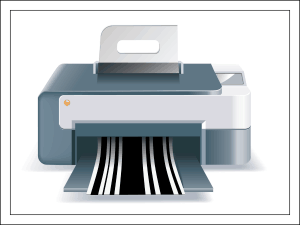
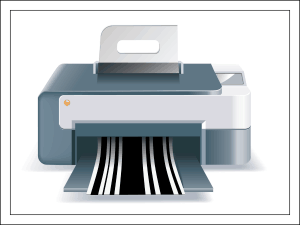
Рано или поздно «полосить» начинает каждый принтер. Но это не значит, что ему конец и пора откладывать денежки на новый. Очень часто проблема решается элементарно. Впрочем, не будем забегать вперед: предлагаю сначала поговорить о причинах, почему принтер печатает полосами, а потом – о методах устранения дефекта.
Если полосками печатает струйный принтер
Возможные причины
- Чернила в одном или нескольких картриджах на исходе.
- Из-за длительного неиспользования чернила внутри печатающей головки образовали сгустки.
- В печатающую головку попал воздух.
- Частично перекрыты воздушные отверстия картриджей или СНПЧ.
- Пережат чернильный шлейф СНПЧ.
- Головка либо ее шлейф вышли из строя.
- Загрязнены или повреждены элементы энкодера (лента, датчик) – устройства, которое позиционирует систему печати на листе бумаги.
Алгоритм устранения проблемы
Прежде всего удостоверьтесь, что в картриджах есть чернила. Если их уровень упал ниже минимального, картриджи необходимо заправить или заменить.Чтобы определить, насколько приблизительно заполнены чернильницы, запустите утилиту управления вашим принтером и выберите «Проверку уровней чернил» (в англоязычных версиях – Ink Levels).
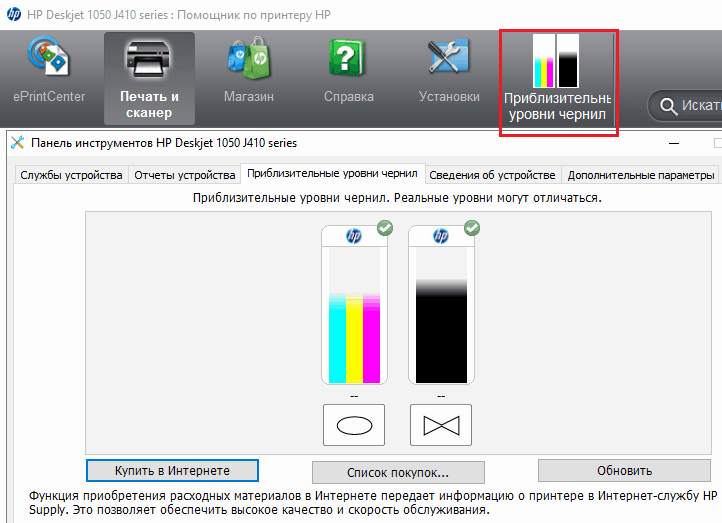
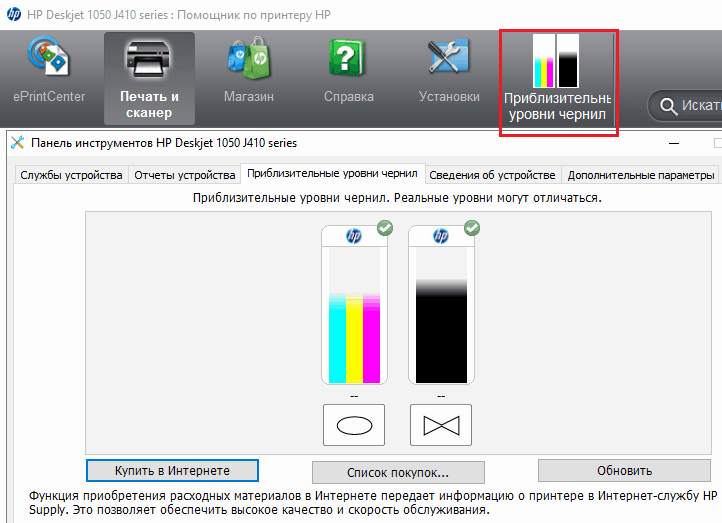
Либо найдите эту опцию через панель управления на самом принтере. Результат отобразится на дисплее аппарата.
Если вы используете СНПЧ, просто взгляните на емкости с красителем. Только убедившись, что его достаточно, переходите к дальнейшим действиям.
Далее проверьте чернильный шлейф СНПЧ и удостоверьтесь, что он не пережат. После него – фильтры воздушных отверстий. Бывает, что из-за загрязнения чернилами они перестают свободно пропускать воздух.
Если вы долгое время не печатали, проблема, вероятнее всего, кроется в подсыхании головки – закупорке чернильной массой отдельных дюз (отверстий, через которые выходит краска). Существуют модели принтеров, для которых долго – это 1-2 дня, но для основной массы аппаратов это время составляет 1-3 недели.
Современные принтеры и МФУ умеют очищать отверстия печатающих голов самостоятельно (средствами драйвера или самого устройства). Опция прочистки доступна через фирменную утилиту или панель управления принтером.
В программе управления и настройки МФУ марки HP она называется «Очистка картриджа» (Cleaning cartridge):


У Epson – «Прочистка печатающей головки» (Cleaning printhead). Предварительно можно сделать проверку дюз (nozzle check). Если они закупорены, вы увидите это по печатному оттиску.
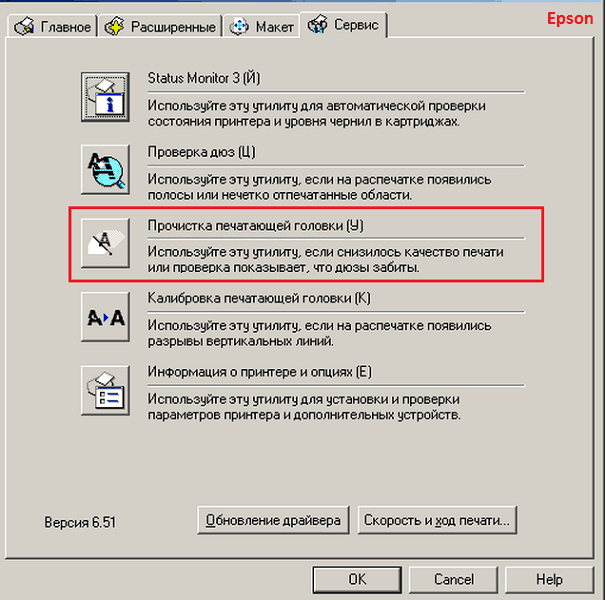
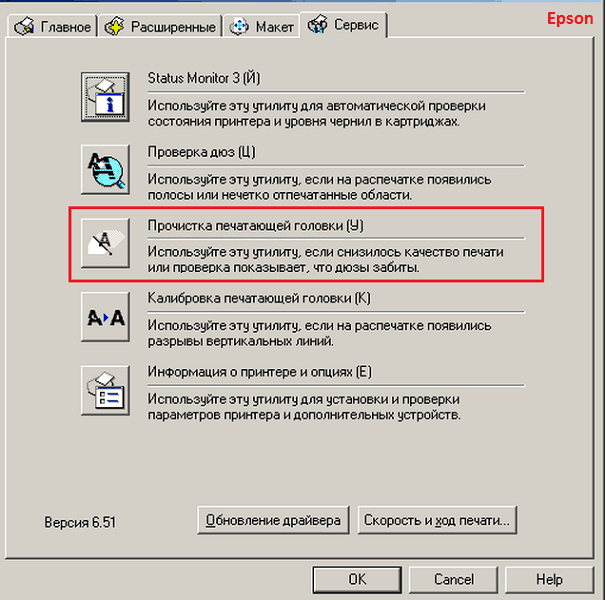
У Canon опция называется просто – «Очистка» (Cleaning) и «Глубокая очистка» (Deep cleaning).


Процедуру очистки можно повторить 2-3 раза подряд. Примерно через час-два после нее аппарат будет готов к использованию.
Для освобождения сопел (дюз) от засохшей краски основная масса принтеров оборудована специальной помпой, но в самых дешевых моделях ее нет. И вышеописанный способ на них попросту не работает. В подобных случаях выручают такие «брутальные» методы, как отмачивание и промывка головы в чистящей жидкости или печать чистящей жидкостью, налитой в чернильницу. Для применения первого метода головка обязательно должна быть съемной (такой, как на принтерах Canon и старых Epson) или встроенной в картридж (как на HP и Lexmark).
Процедура вымачивания заключается в погружении головы в подогретую чистящую жидкость и оставление в ней на 1-3 суток. Важно следить, чтобы раствор не высыхал (он легко испаряется) и не попадал на контакты и электронные компоненты устройств, дабы они не подверглись коррозии. После размягчения сгустков краски их аккуратно смывают, поливая жидкостью из шприца.
Размачивания и промывки уменьшают ресурс печатающей головки. Как правило, больше трех таких процедур она не выдерживает, поэтому сильного пересыхания желательно не допускать. Для профилактики раз в 1-2 недели просто включайте принтер (при включении аппарат сам прочищает дюзы, готовя к работе). Кстати, самым бюджетным (беспомповым) моделям только включения недостаточно – на них вам придется каждый раз печатать пробную страницу.
Особенно важно не допускать подсыхания головы на принтерах Epson. У них эта деталь неотделима от аппарата и стоит очень дорого. Настолько, что выход ее из строя равнозначен выходу из строя всего принтера. Ремонт в таких случаях экономически нецелесообразен.
Если вы недавно снимали картриджи, причиной полосатости может быть воздушная пробка. Чаще всего ее удается удалить при прочистке дюз программным способом (через утилиту). В неподдающихся случаях помогает прокачка системы с помощью шприца.
Появление на бумаге белых непропечатанных полос, особенно со смещением деталей изображения, иногда бывает следствием загрязнения энкодерной ленты (полупрозрачной пленки с разметкой, расположенной вдоль каретки). Для решения проблемы достаточно открыть крышку принтера и протереть ленту безворсовой салфеткой, смоченной в чистящем растворе. После ее высыхания аппарат готов к работе.
Так выглядит лента энкодера:


Оставшиеся случаи (к счастью, их немного) приходятся на аппаратные поломки. Выход из строя печатных голов и их шлейфов (корме Epson), датчиков и лент энкодера решается заменой дефектной детали.
Если «полосит» лазерный или светодиодный принтер
Причинами появления полосок на светодиодных и лазерных отпечатках могут быть проблемы с картриджем, системой термопереноса (печкой) или оптическим блоком самого принтера.Проблемы с картриджем
- Тонер почти закончился.
- Тонер высыпается из емкости из-за неплотного закрытия.
- Переполнен бункер-отходник.
- Внутрь картриджа попал инородный предмет.
- Испорчен или изношен фотобарабан – элемент картриджа в виде цилиндра, на который под воздействием лазерной или светодиодной засветки прилипает тонер и уже с него переносится на бумагу.
- Повреждено лезвие очистки фотобарабана (ракель).
- Испорчен или изношен магнитный валик – элемент, который заряжает частицы тонера, за счет чего последние прилипают к засвеченным участкам барабана.
- Магнитный валик не полностью соприкасается с фотобарабаном.
- Неправильно закреплено лезвие дозировки тонера, которое удаляет его излишки с магнитного вала.
- Повреждены уплотнительные элементы барабана и магнитного вала.
- Неисправны узлы соединений, механические части и другие детали картриджа.
В основе проблем с закреплением красителя на бумаге обычно лежит повреждение либо износ нагревательного и прижимного валов печки.
Проблемы с оптикой чаще связаны не с дефектом, а с загрязнением последней просыпавшимся тонером или пылью.
Как определить причину неисправности по отпечатку
Ниже перечислены наиболее вероятные причины появления дефектов, показанных на картинках. Учесть абсолютно всё я счел невозможным из-за конструктивных различий принтеров разных марок и моделей.Вертикальная светлая (непропечатанная) полоса ближе к центральной части листа обычно появляется, когда тонер на исходе. Чем меньше его осталось, тем шире полоса и бледнее печать. Если тонера достаточно, дефект может быть вызван неисправностью системы его подачи.
Что делать: заправить или заменить картридж.
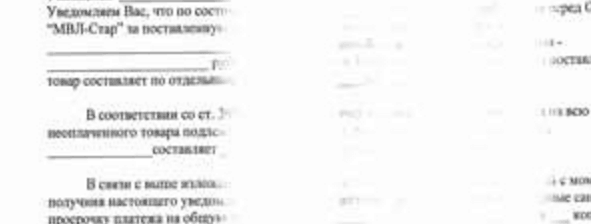
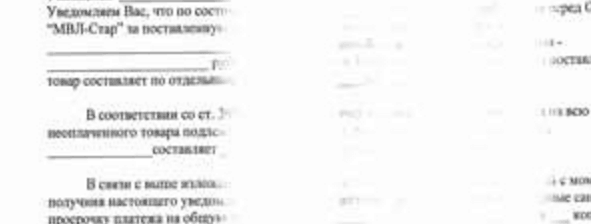
Полоски состоят из темных (цветных) точек, разбросанных по всему листу. При каждой печати появляются в разных местах. Подобное бывает после заправки картриджа, когда часть тонера просыпается наружу, или от переполнения буфера-отходника.
Что делать: прочистить картридж, убедиться в его герметичности. Удалить грязь из буфера.
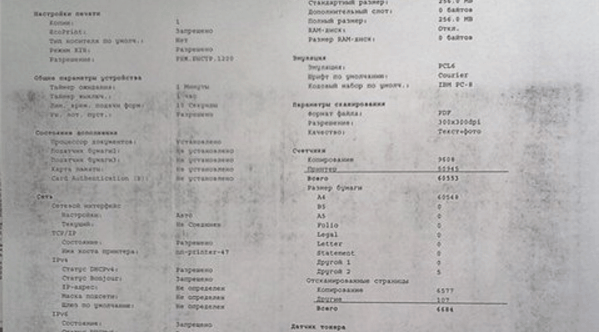
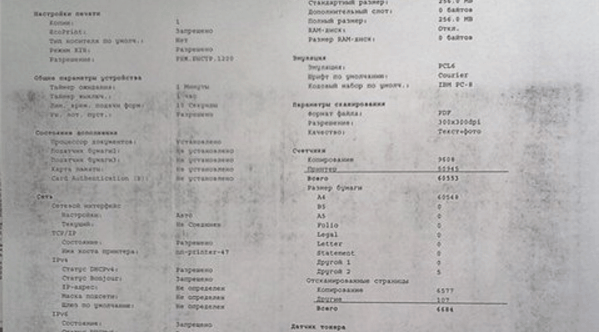
Полоски идут вдоль листа и имеют размытые края. Это тоже обычно случается из-за переполнения буфера, а также – попадания внутрь картриджа постороннего предмета, повреждения или износа ракеля.
Что делать: прочистить картридж, освободить буфер, заменить испорченный узел.
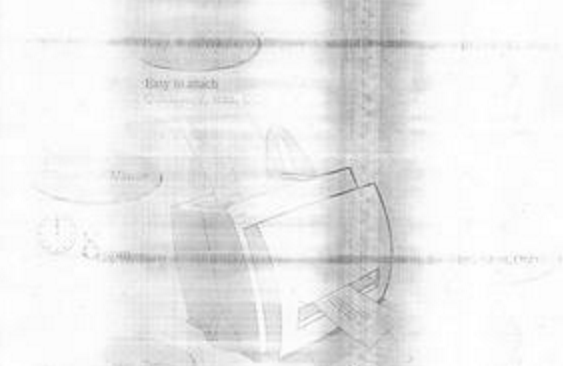
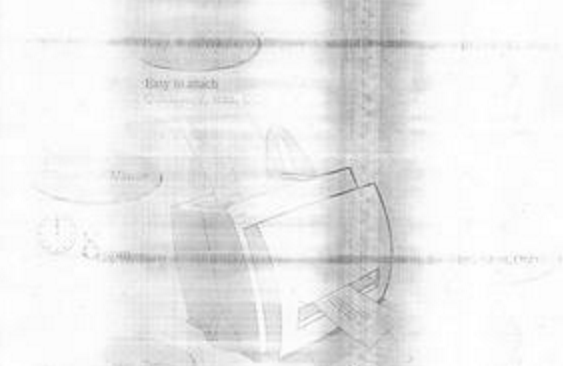
Узкая непропечатанная полоска с четкими краями вдоль листа. Светлые полосы в виде тонких линий. Обычно тонер не попадает на отдельный участок листа из-за препятствия. Виновником, как правило, бывает инородное тело (скрепки, монеты, крошки и т. п.) между магнитным валиком и лезвием очистки.
Что делать: убрать инородное тело.
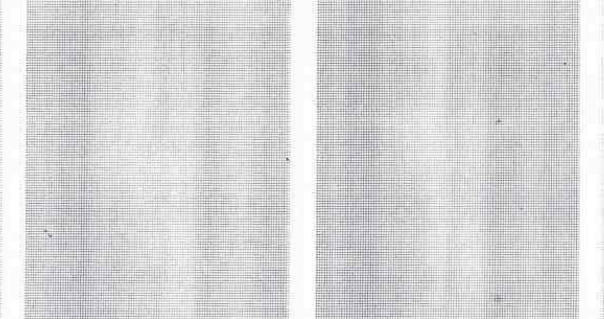
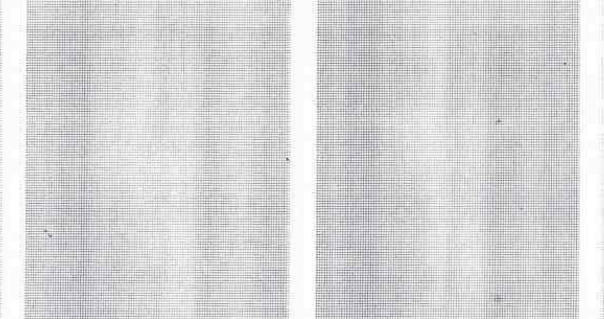
Нечеткие темные полосы тянутся поперек листа. Самая частая причина этого – износ магнитного вала.
Что делать: заменить вышедший из строя узел или весь картридж.
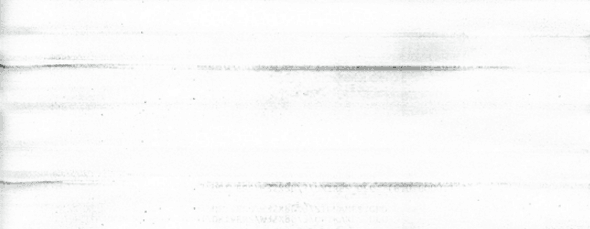
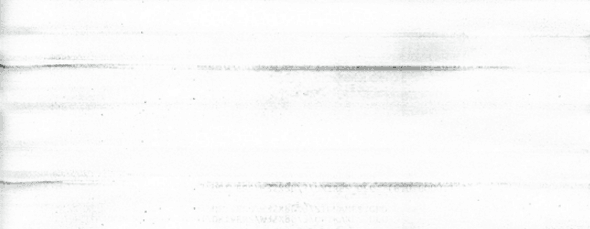
Темная полоска с повторяющимися элементами расположена на одном или обоих краях листа. Проблема возникает из-за дефекта поверхности барабана, магнитного валика или валов системы термозакрепления. Определить виновника можно следующим способом: поместите в принтер лист бумаги и отправьте задание на печать. Когда он будет захвачен наполовину, выключите принтер и извлеките бумагу. Если на отпечатке нет полос – проблема в системе закрепления (печке). Если есть – в картридже.
Что делать: заменить неисправный узел.
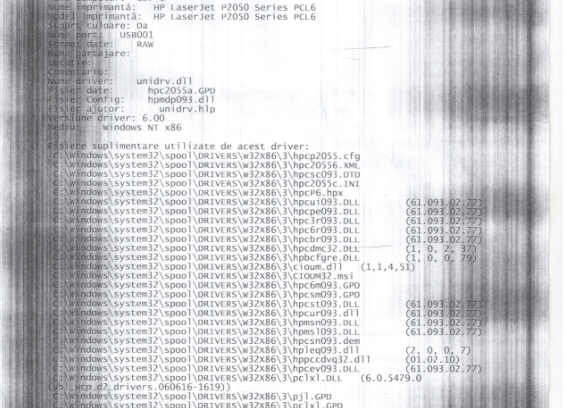
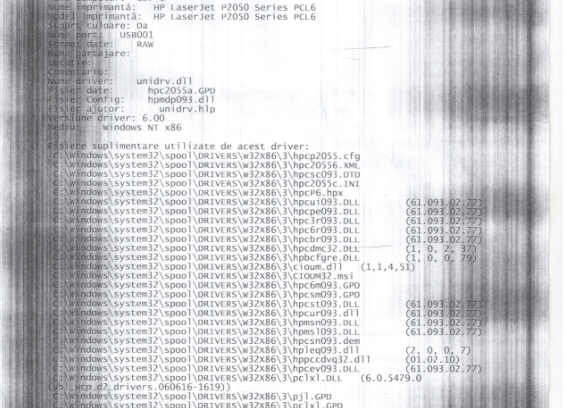
Полоски неправильной формы заполняют фоном весь лист. Возможные причины: картридж заправлен тонером низкого качества, плохо очищается магнитный вал, загрязнена оптическая система.
Что делать: заменить тонер, прочистить картридж, прочистить оптику принтера. Проверить положение лезвия дозировки.
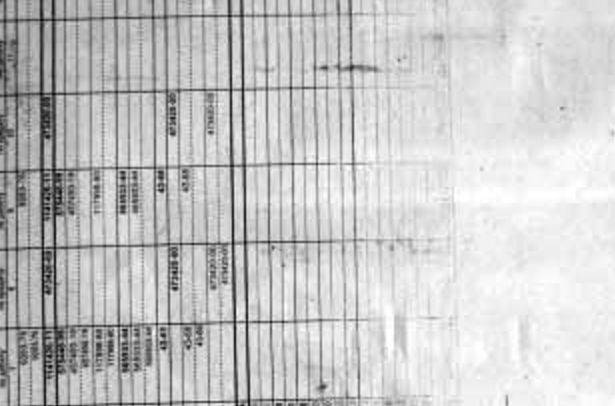
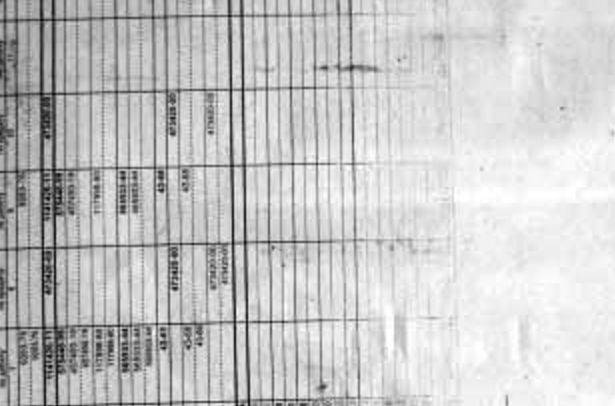
Четкие поперечные полоски расположены на одинаковом удалении друг от друга. Источники проблемы: нарушение контакта магнитного валика и барабана из-за высыпания тонера, повреждение ракеля, переполнение буфера-отходника.
Что делать: очистить картридж, убедиться в его герметичности, освободить буфер, заменить неисправный узел.


Частые узкие поперечные полосы обычно возникают из-за загрязнения оптической системы.
Что делать: очистить оптику.


Накладки и повторы фрагмента отпечатка вдоль листа являются типичной неисправностью валика первичного заряда – элемента, который ионизирует поверхность барабана.
Что делать: очистить контакт валика, если не поможет – заменить его.
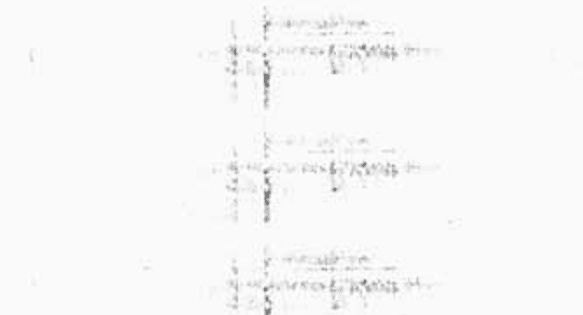
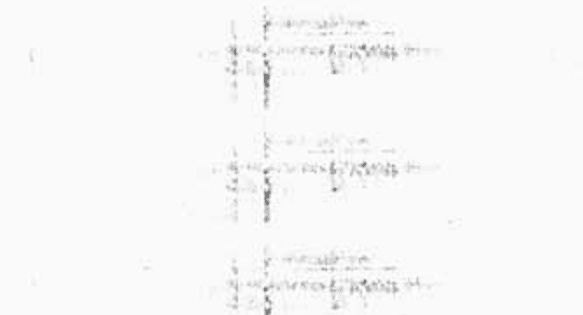
Еще раз повторю, что список не учитывает индивидуальных особенностей принтеров разных марок. Так, владельцам Xerox или Samsung имеет смысл пропустить советы почистить буфер отходов, так как у них его нет, а счастливым обладателям HP и Canon стоит начинать именно с этого. Также полезно посетить официальный сайт и форумы, где обсуждают вашу модель – там нередко есть информация о типовых дефектах печати и методах их устранения. В дополнение к этой статье она существенно облегчит вам диагностику и ускорит решение проблемы.
Что делать, если струйный или лазерный принтер печатает с полосами
 Принтерами пользуется огромное количество людей, и зачастую фрилансерам тоже нужно что-то распечатать для работы. Но, как и с любой техникой, с ними могут возникать некоторые проблемы. В какой-то момент качество печати принтера снижается или можно обнаружить, что струйный или лазерный принтер печатает с полосами.
Принтерами пользуется огромное количество людей, и зачастую фрилансерам тоже нужно что-то распечатать для работы. Но, как и с любой техникой, с ними могут возникать некоторые проблемы. В какой-то момент качество печати принтера снижается или можно обнаружить, что струйный или лазерный принтер печатает с полосами.
Узнайте что делать в этом случае своими руками, и в каком случае лучше отдать в ремонт.
Содержание статьи
Что делать, если принтер печатает с полосами?
Приметим, что для разных устройств (струйных или лазерных) имеются свои причины проблем такого рода и методы их решения. Именно поэтому стоит рассматривать их с разных сторон и в разных разделах. Если у вас лазерный принтер, можно смело прокручивать статью ниже до соответствующего подзаголовка.
Хотя некоторые советы для струйных принтеров могут оказаться полезными.
Что делать, если струйный принтер печатает с полосами
Если вы заметили некачественную чернильную подачу, следует прервать печать и заправить ваш картридж. Когда отсутствуют чернила, не допускается проводить тест дюз, так как при этом может случиться выгорание сопел.
Тест дюз
Если вы выявили, что чернильницы в целостности, но при этом наблюдаются полосы при печати, стоит осуществить проверку дюз. Для этого нужно зайти в Пуск — Устройства и принтеры, на нужное устройство нажать правой кнопкой мышки и из выпадающего меню выбрать Свойства принтера (если не Win7, тогда просто Свойства).
В открывшемся окне нажмите Настройка, перейдите на вкладку Сервис и там найдете кнопку Проверка дюз.
В некоторых моделях принтеров, например HP, тест дюз можно выполнить только с помощью кнопок на устройстве. Что именно и как нажимать зависит от конкретной модели (узнайте на сайте производителя).
На тестовой странице замечены пропуски? Разумно предположить, что сопла засорены и необходима их прочистка программным методом.
В случае неудачных попыток прочистки пробуйте чистку вручную. Данный случай довольно неприятен и требует много времени и терпения при устранении неполадок, и в некоторых случаях лучше обратиться к специалистам.
Если не помогло, то следуйте дальнейшим рекомендациям.
Калибровка печатающей головки
Заправили картридж, протестировали дюзы, а печать всё ещё размывается, заметна нечёткость печати и всевозможные полосы? Попробуйте теперь калибровать печатающую головку, так как она вполне может быть раскалибрована.
Обычно это может случаться, когда вы, допустим, возили принтер и произошла тряска, а в последствии сместилась каретка. В таком случае следует выбрать «Калибровка печатающей головки» в той же вкладке Сервис, что и в предыдущем пункте.
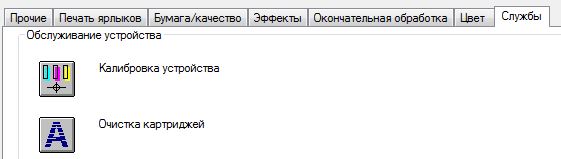
Проблема в энкодере
Дефект, проявляющийся полосами белого цвета, находящимися на одном расстоянии друг от друга, указывает на загрязнение ленты или диска энкодера. Бывают разные степени засорения диска, и это влияет на то, какой ширины будут полосы.
Энкодер можно увидеть на валу подачи бумаги с левой стороны. Он представлен в виде прозрачного круга с нанесённой на него разметкой. Чёрточки на энкодере могут покрываться частицами пыли или сухими кусками чернил, в результате чего датчик не воспринимает их, и лист тогда позиционируется неверно. Следует протереть диск мягкой салфеткой, смочив её предварительно, например, «Мистером Мускулом» для протирания окон с нашатырным спиртом в составе.
Отметим, что ни в коем случае нельзя использовать в качестве жидкости ацетон, так как повышается риск удаления разметки на энкодере.
Для позиционирования каретки предназначена лента энкодера и специальный датчик. В случае загрязнения энкодера текст частями может уходить в сторону на равные промежутки. Лента расположена вдоль главного вала подачи листа. Она выглядит как прозрачная полоса с чёрточками. Следует с осторожностью протирать её, так как она может слететь с креплений, что добавит трудностей.
Что делать, если лазерный принтер печатает с полосами
Но и лазерные принтеры не обходят проблемы, но в этом случае чаще всего проблема связана с неисправностью частей картриджа.
Не осталось тонера
Зачастую возникновение полос при печати связано с состоянием такой важной составляющей, как картридж. Если вы видите белые полосы, растянувшиеся на всю длину страницы, а ширина их при каждой последующей печати увеличивается, то можно с уверенностью сказать, что у вас закончился тонер, и необходимо заправить картридж.
Не рекомендуется трясти картридж при израсходовании тонера, так как из отстойника может просыпаться отработка, в результате чего ваш картридж долго не проживёт, печатая отходами.
Повреждения при падении
Возможно проблемы появились, когда вы случайно уронили картридж на пол или ударили об твёрдую поверхность, припоминаете? Если такое было, вполне возможно, что резинки, задерживающие порошок и обладающие свойством уплотнения, не устояли при ударе. В таком случае тонер из места повреждения просто рассыпается и оставляет тем самым следы на бумаге.
В этом случае продольные полосы бывают разной ширины и возникают в любом месте. При такой проблеме ремонт неизбежен. Более того, возможно, потребуется заменить картридж.
Переполнение отходного бункера тонера
Что делать, если лазерный принтер печатает с полосами? Если вы заметили точки, пятна и чёрточки тёмного цвета, увеличивающиеся и сливающиеся в полосы в процессе печати? Это может говорить о рассыпании отходных элементов тонера из бункера, который может быть переполнен ими. Значит, ваш бункер здорово загрязнён, и следует перезаправить картридж, воспользовавшись услугами специального сервисного центра.
Изношен или повреждён фотобарабан
При износе барабана по краям бумаги появляется чёрная полоса прерывистого вида, и её рисунок при этом повторяется. Износ заключается в стирании листом тонкого слоя лака с повышенной светочувствительностью.
Также возможны повреждения барабана механического плана. Здесь и пыль, и скрепки, а также прочие посторонние объекты. Вот и возникают чёрные точки и чёрточки, казалось бы, хаотично раскиданные по бумаге. Но они на самом деле повторяются не раз.
Частицы тонера и ракель могут ещё больше повредить барабан, в результате чего увеличиваются дефекты и появляются чёрные полосы, что определённо уменьшает качество печати. Лишний тонер сыпется в картридж и в сам принтер, а ракель не способен убрать порошок. Восстановите картридж.
Дозирующее лезвие
При печати могут быть заметны голубые полосы. Это значит, что дозирующее лезвие установлено неправильно и с излишком пропускает тонер. Поэтому заправка картриджа должна производиться правильно.
Также при загрязнении лезвия уменьшается зазор в некоторых областях поверхности, и тонер пропускается затруднённо. Тогда возникают бледные и даже белые полосы в продольном направлении. Проверьте как установлены лезвия или обратитесь к специалистам.
Фотобарабан и ролик первичного заряда
Возникают такие ситуации, когда порошок просыпается при наполнении бункера и остаётся внутри картриджа. Тонер забивает фотобарабанные контакты, образовав полоски серого цвета. Также забиваются контакты так называемого ролика первичного заряда, что образует чёрные полосы, расположенные поперёк листа. Помимо этого, начинает изнашиваться барабан, отчего появляются полоски на краях листа.
Описанные выше повреждения также могут возникать при переполнении картриджа отходами. Здесь остатки тонера попадают внутрь и разрушают поверхности ролика.
Еще несколько актуальных проблем можно посмотреть в видео ниже — советы от профессионалов:
Заключение
В завершении можно сказать о том, что дефекты увидеть легко, но разобраться в нюансах – уже сложнее. Если вы не смыслите в этом вообще, лучше покажите специалисту страницу с дефектами печати. Он определит и даст вам информацию о том, что делать если струйный или лазерный принтер печатает с полосами конкретно в вашем случае.
